Windows 11におけるシステムの復元手順

エラーやクラッシュが発生している場合は、Windows 11でのシステム復元手順に従ってデバイスを以前のバージョンに戻してください。
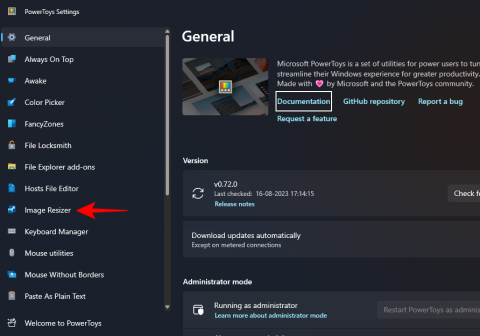
知っておくべきこと
画像ファイルを毎日扱わなければならない人は、プロジェクトや仕事の需要に合わせて画像ファイルのサイズを変更する必要があることがよくあります。しかし、画像の数が多すぎて処理できない場合、個別にサイズを変更するには多大な時間と労力がかかります。
このような状況では、Image Resizer ユーティリティを使用して画像ファイルのサイズを一括で変更できる PowerToys のようなツールが便利です。ここでは、PowerToys を使用して Image Resizer 設定をセットアップし、画像の一括サイズ変更を開始する方法を説明します。
関連: PowerToys を使用して Windows でテキストを抽出する方法
PowerToys を使用して画像のサイズを一括変更する方法
PowerToys は、日常業務のスピードアップに役立つさまざまなユーティリティと機能を備えたオールインワン プログラムです。そのユーティリティの 1 つは Image Resizer で、その名前が示すように、事前に決められた設定や環境設定に基づいて画像のサイズを一括で変更できます。
始める前に、Windows PC に PowerToys をインストールして、 Image Resizer やその他のユーティリティにアクセスできるようにしてください。完了したら、以下の手順に従って画像のサイズ変更設定を行い、画像の一括サイズ変更を開始します。
ステップ 1: 画像リサイズを有効にする
Image Resizer ユーティリティはデフォルトで有効になっていますが、有効になっていることを確認してください。これを行うには、PowerToys を起動し、左側にあるImage Resizer をクリックします。
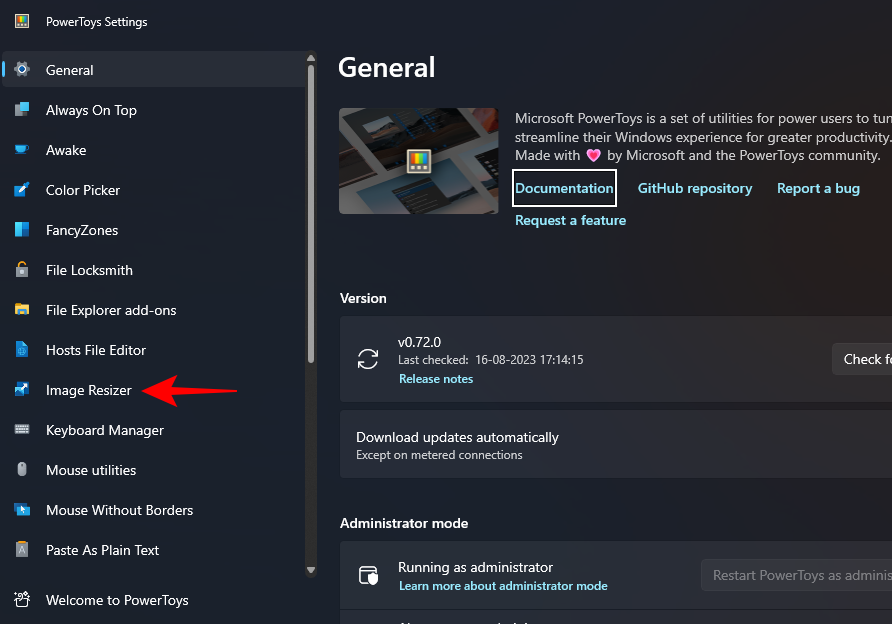
そして、右側で[Enable Image Resizer] が有効になっていることを確認します。
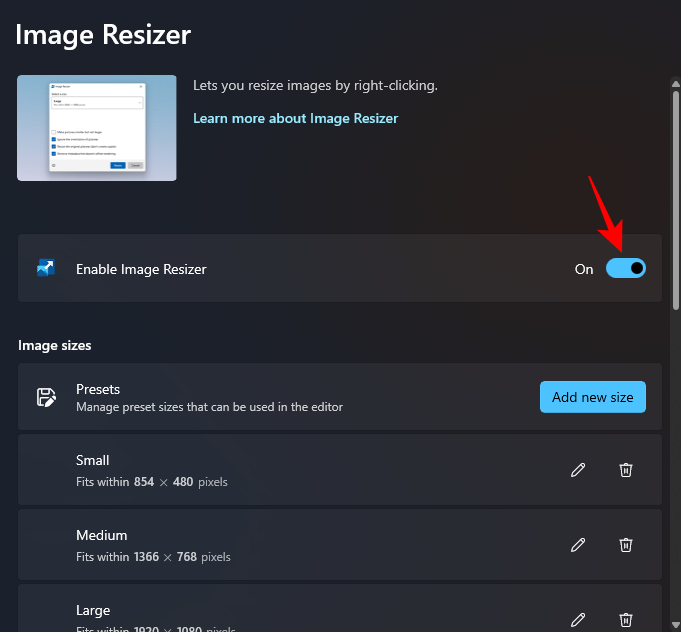
ステップ 2: 画像のサイズを一括変更する
画像のサイズ変更を開始するには、画像が含まれるフォルダーに移動します。サイズを変更するすべての画像を選択し、右クリックして [画像のサイズ変更]を選択します。
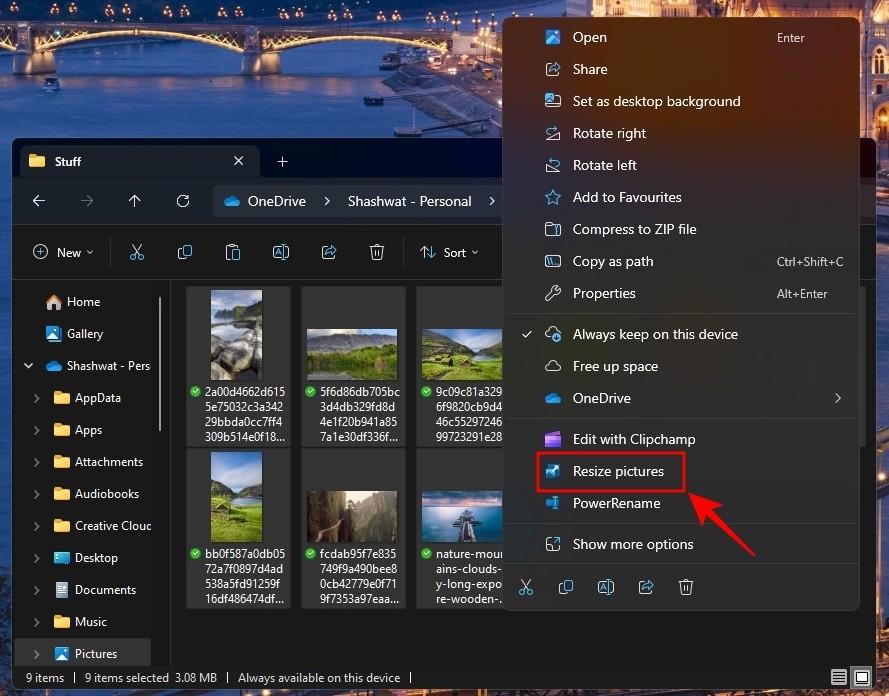
「Image Resizer」ウィンドウが開きます。「サイズを選択」の下のドロップダウンメニューをクリックします。
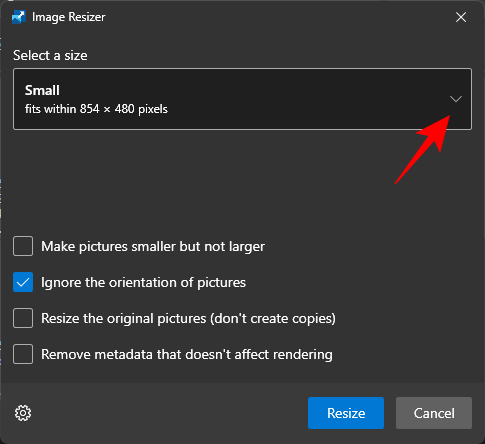
利用可能なプリセットから 1 つを選択します。
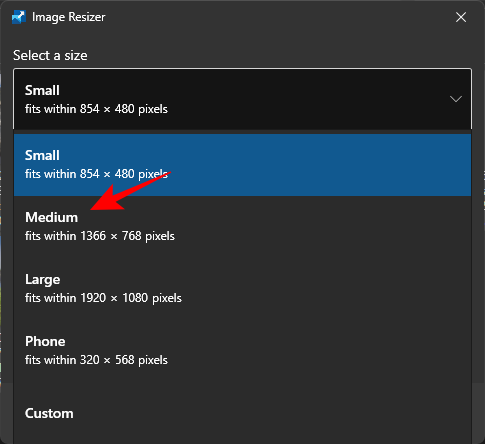
注: これらはすべて、将来使用するために PowerToys 内から設定できるため、最もよく使用されるプリセットをここで入手できます。これについては次のセクションを参照してください。
プリセット サイズが要件に合わない場合、特定の画像サイズを念頭に置いている場合は、「カスタム」サイズを選択することもできます。
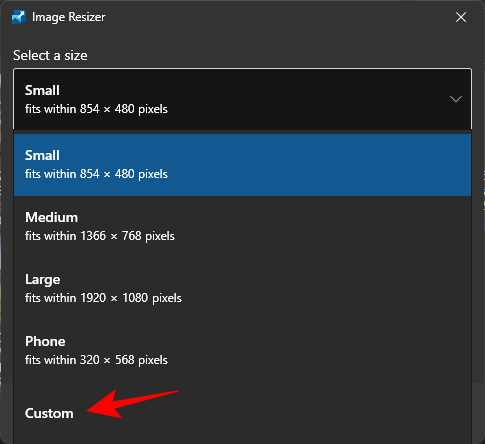
次に、そのオプションを使用して画像のサイズを変更します。
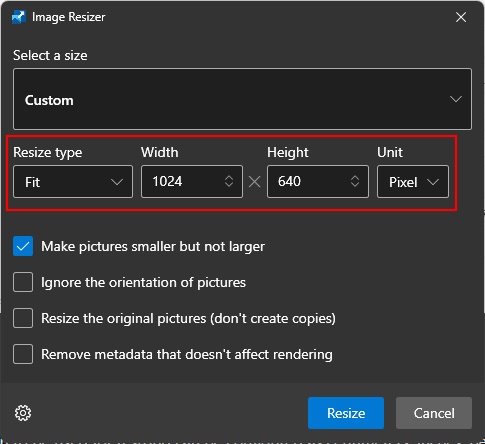
[Image Resizer] ウィンドウには、画像とそのサイズ変更方法に基づいて有効または無効にできる追加のオプションがいくつかあります。
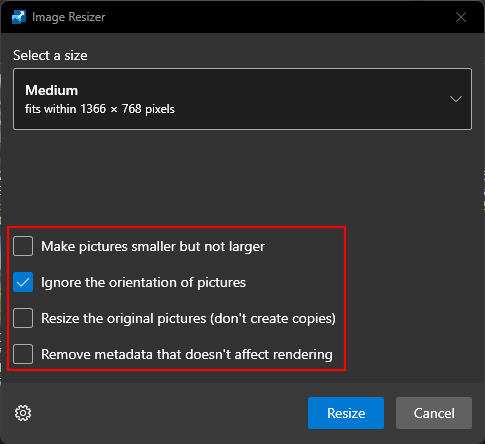
一部のファイルが選択した画像プリセット サイズより小さい場合は、処理中に画像がぼやけたりピクセル化されたりしないように、「画像を小さくするが大きくはしない」を選択します。
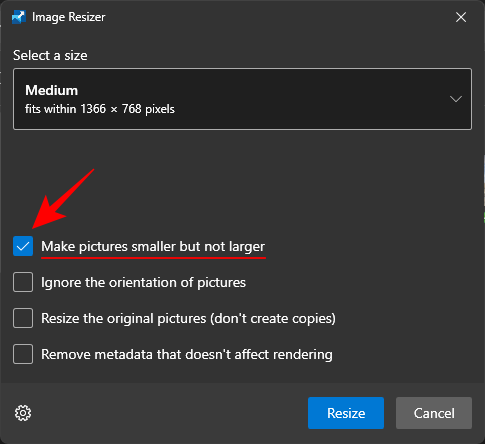
デフォルトでは、「画像の方向を無視する」オプションが選択されており、方向に関係なくすべての画像が同じサイズになります。ただし、一部の写真がポートレート モードである場合、このオプションにより、プリセット内の高さと幅が方向に一致するように交換され、プリセット内の最小の数値が写真の最小寸法に適用されることがあります。
これを望まない場合は、このオプションのチェックを外して、プリセットに合わせて画像が不釣り合いに歪まないようにします。
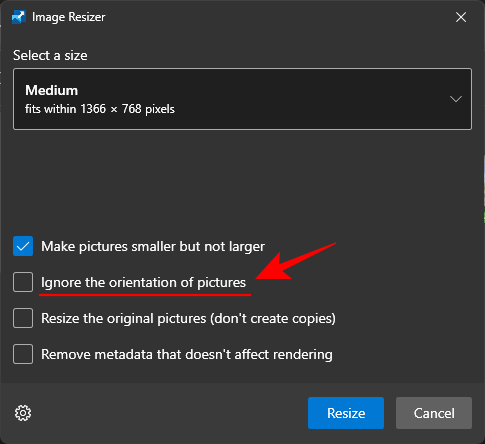
Image Resizer はデフォルトで、画像ファイルのコピーを作成してサイズを変更します。こうすることで、何か問題が発生した場合でも、元のファイルは変更されず、元のサイズのままになります。したがって、元の画像ファイルに変更を加えたくない場合は、「元の画像のサイズを変更する (コピーを作成しない)」オプションのチェックを外したままにしてください。
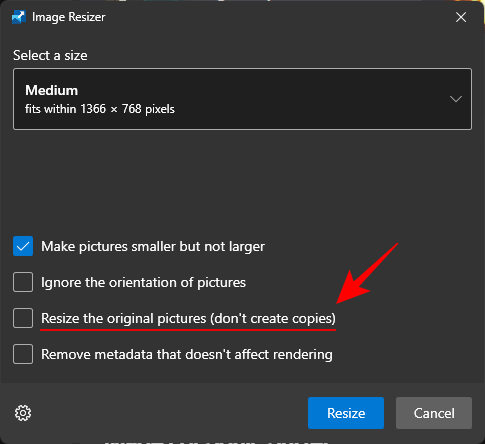
設定が完了したら、 [サイズ変更]をクリックします。
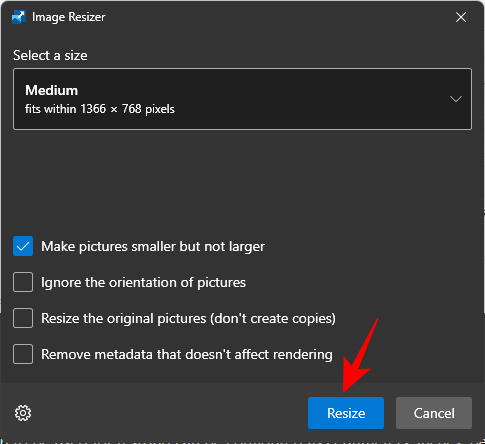
関連: Windows でマウスのクリックを強調表示する方法
Image Resizer のカスタマイズ: 設定と環境設定を変更する方法
Image Resizer を使用すると、使用可能なプリセットを変更したり、好みに合わせて新しいプリセットを追加したりできます。こうすることで、画像のサイズを変更するたびに新しいプリセットを作成することなく、カスタム プリセットを選択できます。その方法は次のとおりです。
1. プリセット画像サイズの追加と変更
Image Resizer には、画像を一括してすばやくサイズ変更できるいくつかのサイズ プリセットがあります。これらは:
これらはそれぞれ、必要に応じて編集または削除できます。
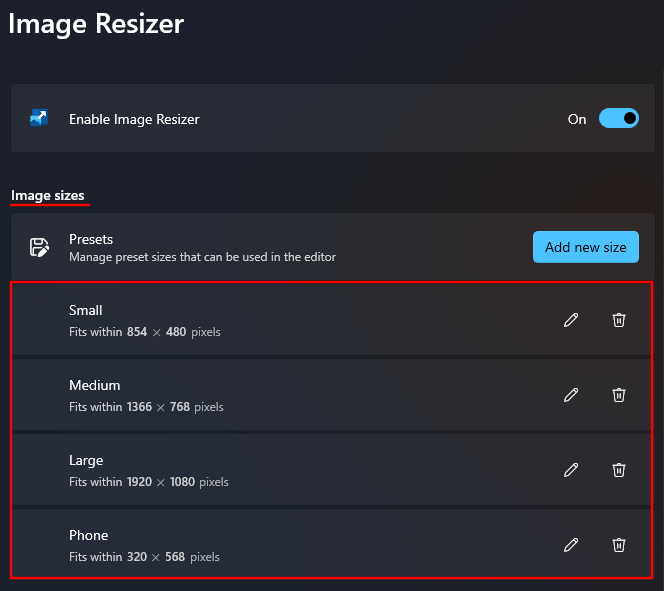
1.1 – 画像サイズのプリセットを編集する
デフォルトのプリセットの 1 つを編集するには、その横にある鉛筆アイコンをクリックします。
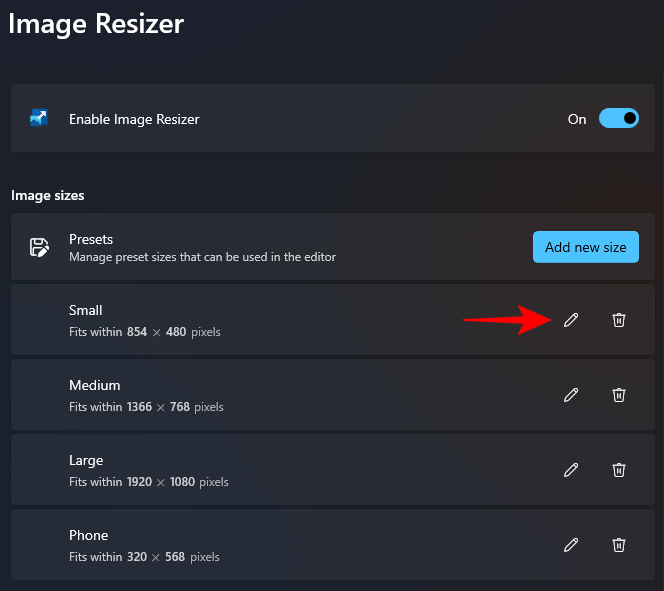
必要に応じて名前を変更します。
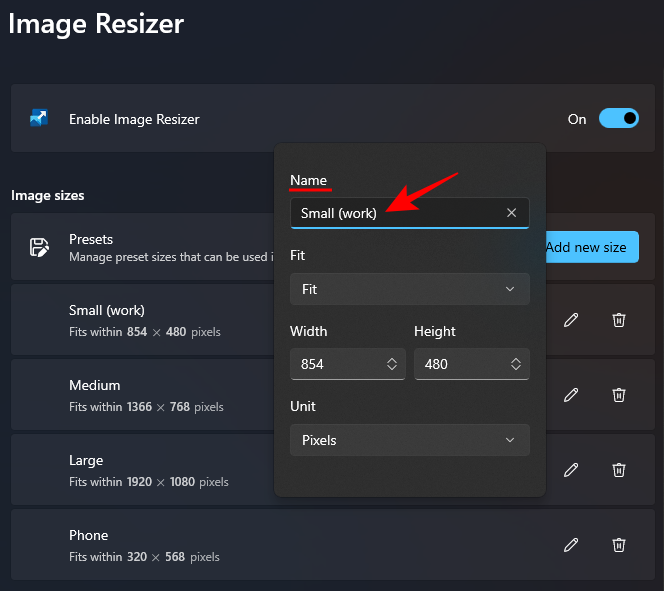
次に、「フィット」ドロップダウン メニューをクリックして、画像をどのように拡大縮小するかを設定します。
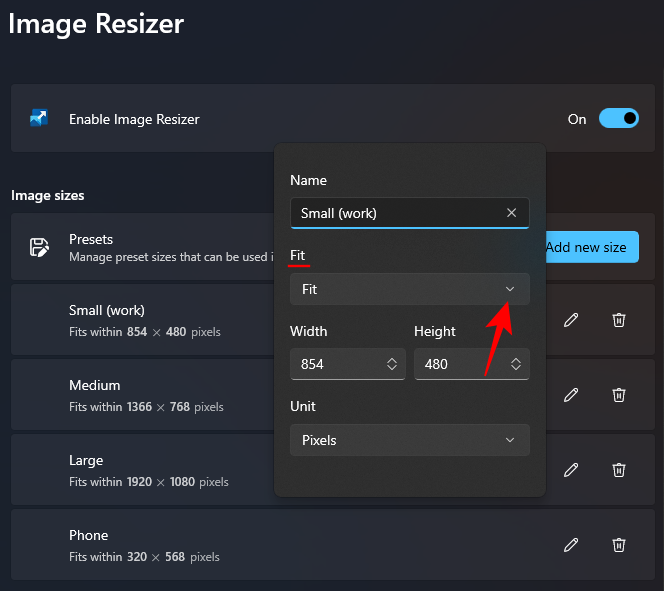
「塗りつぶし」オプションは、指定された寸法を画像で塗りつぶし、必要に応じてトリミングします。デフォルトのオプションである「フィット」は、画像をトリミングせず、画像を寸法に合わせます。「ストレッチ」は指定された寸法を画像で埋めます。画像はトリミングされませんが、不均衡なスケーリングが発生する可能性があります。
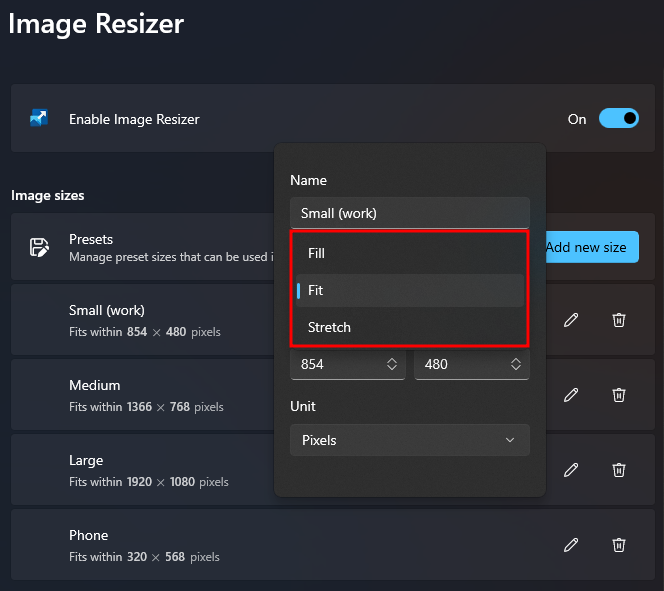
どれを選択すればよいかわからない場合は、デフォルトの「フィット」オプションをそのまま使用してください。
1.2 – サイズ変更の指定
次に、サイズ変更した画像の最終出力の幅と高さを入力します。矢印を使用するか、寸法を手動で入力します。
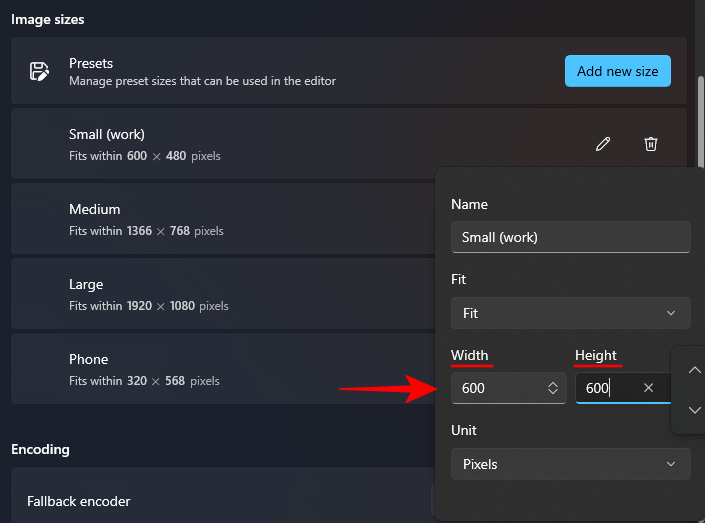
別の単位に従って寸法を入力するには、「単位」ドロップダウン メニューをクリックします。
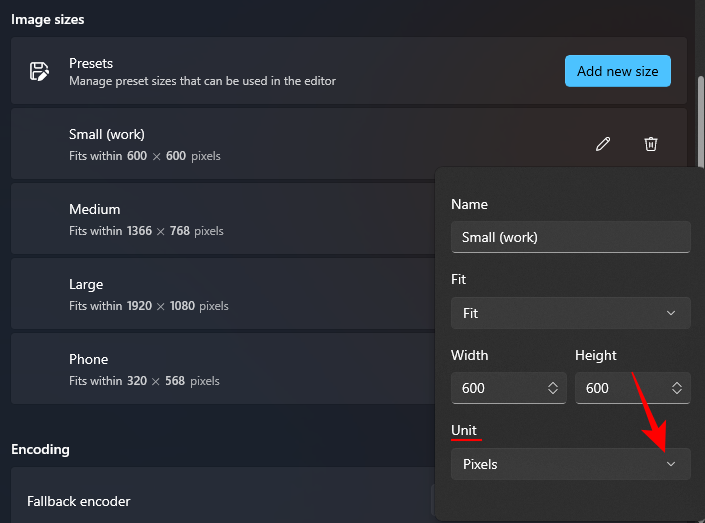
そしてユニットを選択してください。
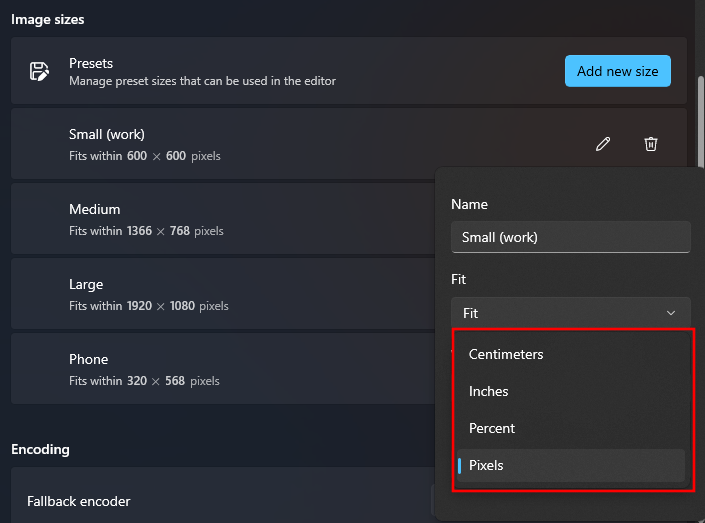
理想的には、ファイルの説明でもピクセル単位がよく使われるため、ピクセル単位にこだわるのが最善です。
1.3 – 新しい画像サイズのプリセットを追加する
Image Resizer には、使用できる 4 つのプリセットがすでに用意されています。ただし、追加のプリセットが必要な場合は、 [新しいサイズを追加]をクリックしてプリセットを追加できます。
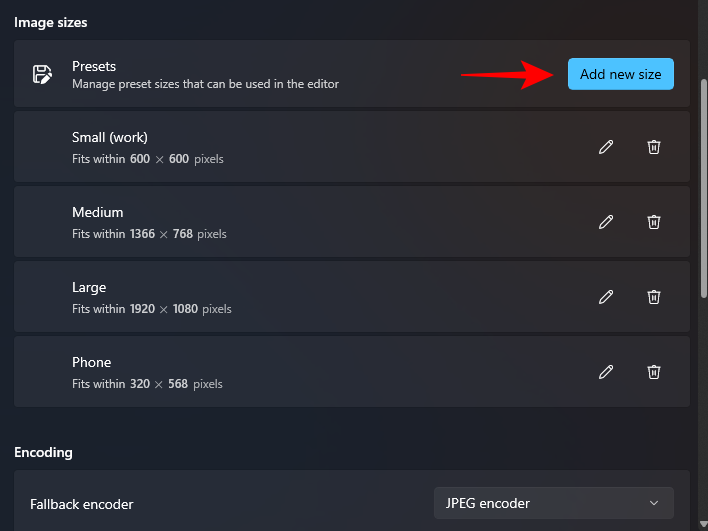
プリセットのリストに追加されます。編集を開始するには、その横にある鉛筆アイコンをクリックします。
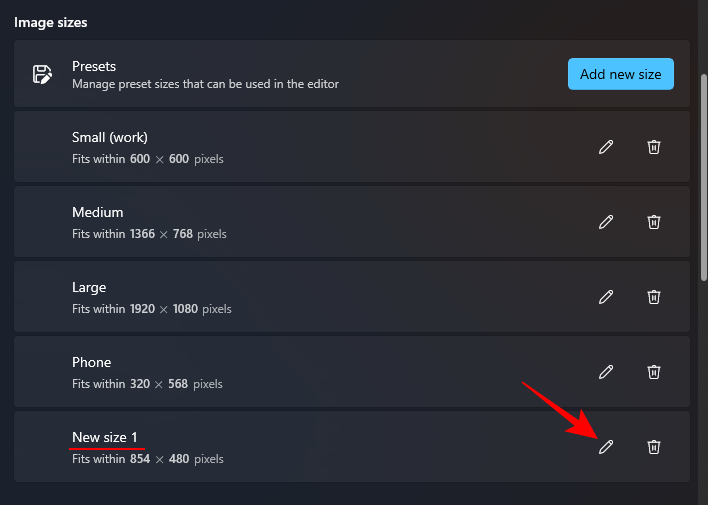
前に示したように、プリセット設定を変更できるようになります。
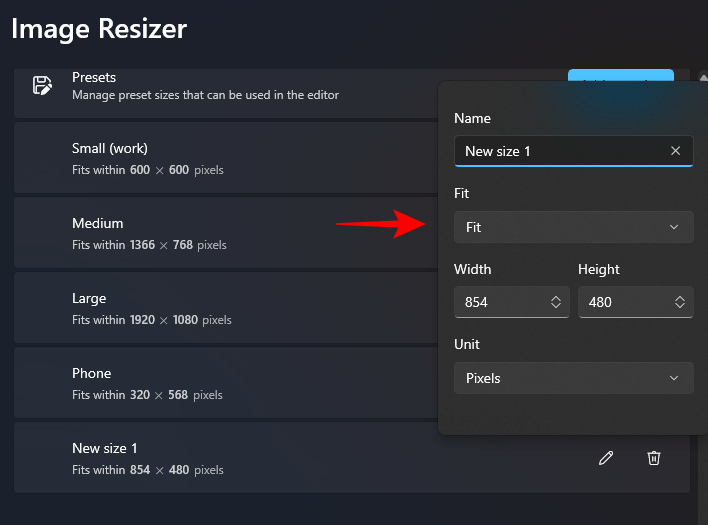
2. 画像エンコード設定を変更する
Image Resizer を使用すると、出力イメージを Windows メタ ファイルなどの元の形式で保存できない場合に備えて、画質のパーセンテージを変更したり、フォールバック エンコーダを追加したりできます。
フォールバック エンコーダーを変更するには、 [フォールバック エンコーダー]の横にあるドロップダウン メニューをクリックします。

そして形式を選択します。
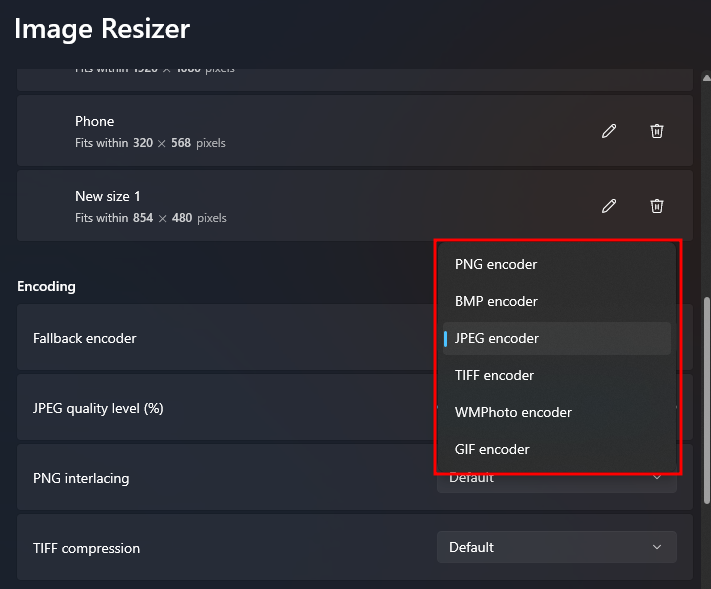
次に、 JPEG 品質レベル (%)の横にあるスライダーを使用して、元のファイルと比較して出力ファイルの品質を変更します。
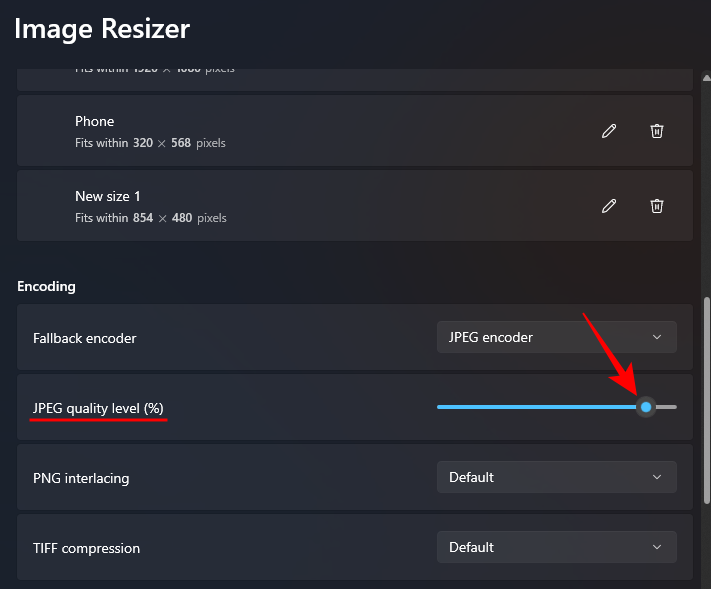
これは、ファイルのサイズを削減したい場合に便利です。
3. ファイル名の形式とタイムスタンプを選択します
デフォルトでは、サイズ変更されたファイルには、元のファイルの名前の後に括弧内の出力ファイルのサイズが続きます。したがって、たとえば、 「Medium」プリセットでサイズ変更されたimage という名前のファイルは、「image (Medium)」という名前に変更されます。
これは ファイル名の形式によって決まります。「%1 (%2)」はファイル名に使用されるパラメータに関連します。
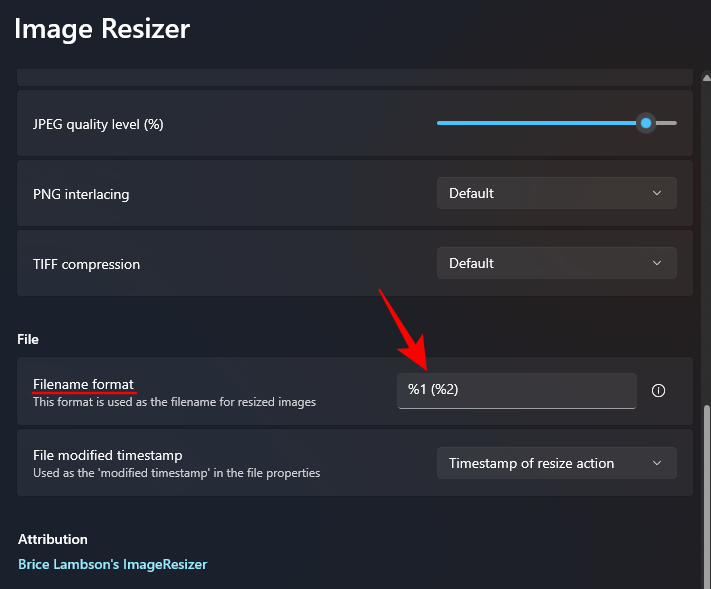
ファイル名形式フィールドの横にある情報ボタン ( iアイコン) をクリックすると、使用可能なパラメータが表示されます。
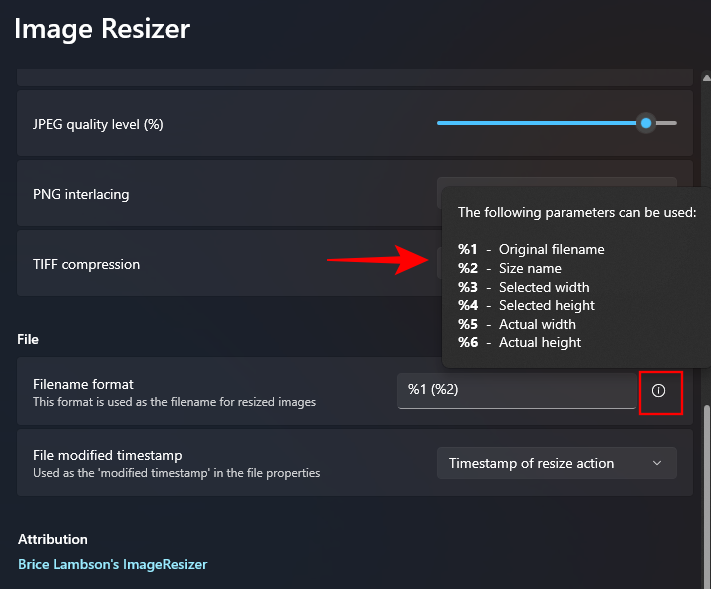
ファイルの名前の付け方を変更するには、選択した形式でパラメータを入力します。以下の例では、サイズ変更された画像のファイル名として、元のファイル名 (%1)、プリセット (%2)、および新しい幅 (%3) と高さ (%4) が含まれています。
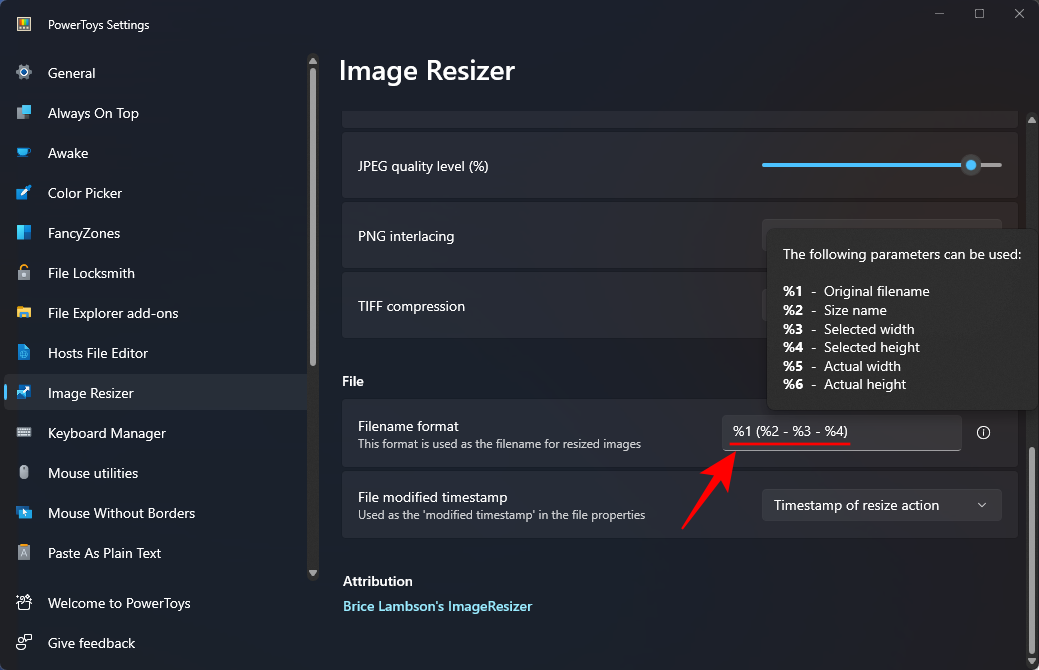
最後に、 [ファイルの変更されたタイムスタンプ] の横にあるドロップダウンをクリックして、サイズ変更されたファイルのプロパティのタイムスタンプを変更することもできます。
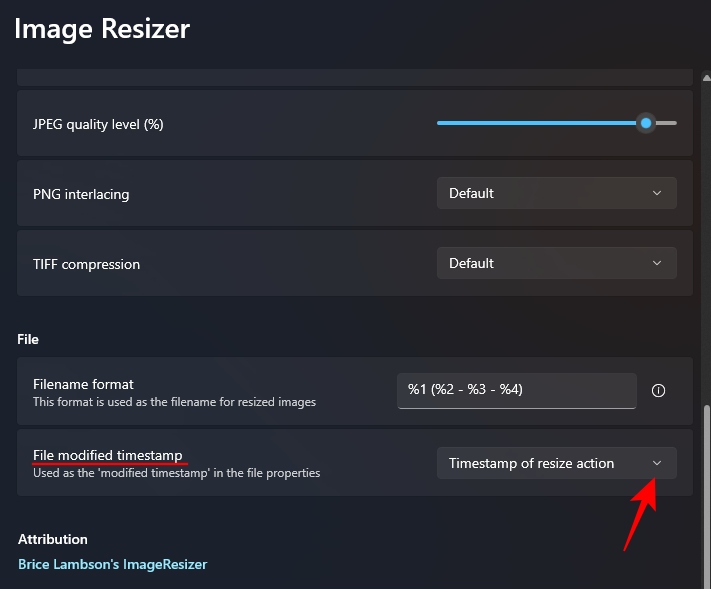
元のファイルのタイムスタンプまたはサイズ変更されたファイルのどちらかを選択します。
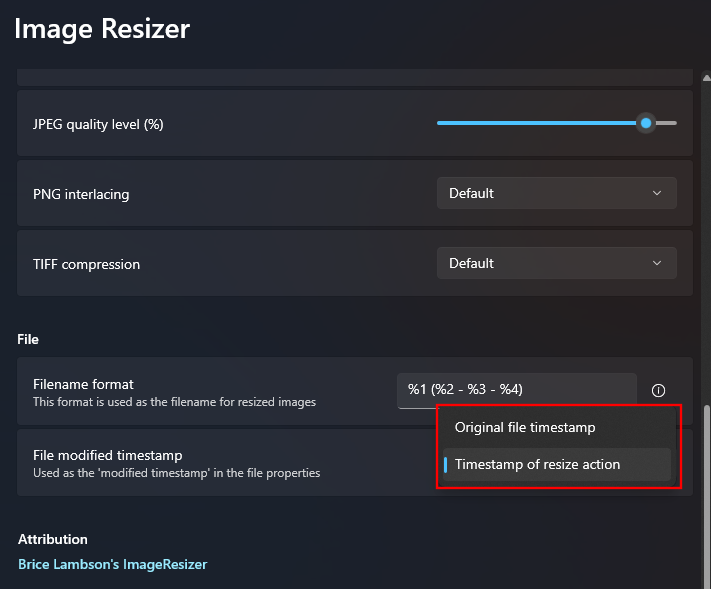
設定と環境設定に加えられた変更はすべて即座に適用されます。したがって、完了すると、Image Resizer は画像のサイズを変更するたびにこれらの設定を使用します。
よくある質問
PowerToys を使用して画像のサイズを一括変更することに関してよくある質問をいくつか考えてみましょう。
フォールバックエンコーディングは画像ファイルを変換しますか?
いいえ、Image Resizer のフォールバック エンコーディング オプションはファイル コンバーターではありません。名前が示すように、Image Resizer が元のファイルをサポートしていない場合にのみ、JPEG などの別のエンコーダにフォールバックできるようになります。
PowerToys を使用してサイズ変更した画像を元に戻すにはどうすればよいですか?
PowerToys 経由で行った画像のサイズ変更を元に戻すには、Ctrl+Zサイズ変更した画像が含まれるフォルダーを押すだけです。ただし、これはファイルのサイズ変更が最後に行ったタスクである場合にのみ機能します。その後に何かを行ったり、後で同じサイズ変更したファイルに戻ったりした場合、単純にCtrl+Z元に戻すことはできません。
Image Resizer は、PowerToys 内の多くの便利なユーティリティの 1 つであり、Windows ではネイティブにカバーされていない重要な基本機能を提供します。クイック プリセットと環境設定を使用すると、画像のサイズ変更方法を正確にカスタマイズでき、一括ですばやく実行できます。このガイドがあなたのお役に立てば幸いです。次回まで。
関連している
エラーやクラッシュが発生している場合は、Windows 11でのシステム復元手順に従ってデバイスを以前のバージョンに戻してください。
マイクロソフトオフィスの最良の代替を探しているなら、始めるための6つの優れたソリューションを紹介します。
このチュートリアルでは、特定のフォルダ位置にコマンドプロンプトを開くWindowsデスクトップショートカットアイコンの作成方法を示します。
最近のアップデートをインストールした後に問題が発生した場合に壊れたWindowsアップデートを修正する複数の方法を発見してください。
Windows 11でビデオをスクリーンセーバーとして設定する方法に悩んでいますか?複数のビデオファイル形式に最適な無料ソフトウェアを使用して、解決方法をご紹介します。
Windows 11のナレーター機能にイライラしていますか?複数の簡単な方法でナレーター音声を無効にする方法を学びましょう。
複数のメール受信箱を維持するのは大変な場合があります。特に重要なメールが両方に届く場合は尚更です。この問題に対する解決策を提供する記事です。この記事では、PCおよびApple MacデバイスでMicrosoft OutlookとGmailを同期する方法を学ぶことができます。
キーボードがダブルスペースになる場合は、コンピュータを再起動し、キーボードを掃除してください。その後、キーボード設定を確認します。
リモートデスクトップを介してコンピューターに接続する際に“Windowsはプロファイルを読み込めないため、ログインできません”エラーを解決する方法を示します。
Windowsで何かが起こり、PINが利用できなくなっていますか? パニックにならないでください!この問題を修正し、PINアクセスを回復するための2つの効果的な解決策があります。






